“Windows 启动管理器”屏幕打开。
请注意以下问题:
- WinPE 灾难恢复 CD 与 CA ARCserve Backup 安装 DVD 集成,DVD 现在可以为 x86 和 amd64(仅 BIOS)平台执行灾难恢复。
此外,对于 EFI/uEFI 和 IA64 平台的灾难恢复,分别有两个单独的 ISO,它们位于 CA ARCserve Backup 安装 DVD 的 DR 目录下:
- WinPE_UEFI.iso
- WinPE_IA64.iso
您需要在 EFI/uEFI 或 IA64 平台执行灾难恢复之前首先将它们刻录到 CD 或 DVD。
- 使用 CA ARCserve Backup WinPE 恢复 CD 对计算机进行灾难恢复。 您可以从备份服务器、网络和本地位置(如本地磁盘、MSD 或 优盘)获得灾难恢复信息。
注意:完全备份之后,您可以将灾难恢复信息保存到在灾难恢复过程期间可以使用它的位置。
- 对于 32 位操作系统,选择 CA ARCserve Backup 灾难恢复 - x86;
- 对于 64 位操作系统,选择 CA ARCserve Backup 灾难恢复 - x64;
注意:不需选择 EFI/uEFI 或 IA64 操作系统,因为他们在一个单独的 CD 上。
“选择灾难恢复信息”屏幕打开。
- 从任何位置选择灾难恢复信息 -- 使用该选项,从您的本地驱动器中浏览并选择灾难恢复信息,如果其在网络上被共享,也可以在适当的字段中输入远程共享文件夹路径,然后单击
 按钮。
按钮。
- 从备份服务器/备用位置选择灾难恢复信息 -- 使用该选项,输入备份服务器的名称,然后单击
 按钮。
按钮。
显示您指定的灾难恢复信息列表。
请注意以下问题:
- 您必须提供 Windows 用户名和密码才能浏览网络共享文件夹。
要浏览网络共享文件夹,请执行以下操作:
- 验证网络适配器的设备驱动程序是否安装在要灾难恢复的计算机上。
- 验证网络适配器的 IP 地址是否正确配置。
注意:要验证设备驱动程序和 IP 地址是否正确配置,请从任何一个 CA ARCserve Backup 灾难恢复屏幕上的左侧窗格单击适当链接。
“操作前检查”屏幕打开。
该屏幕为您提供配置列表以便检测和解决潜在的环境问题。 实际上,针对配置列表中选择的每个项目,都会在描述该问题的屏幕底部显示该项目说明。
注意:对于配置列表的更新状态,请单击“重复扫描状态”。
基于选定的灾难恢复信息,以下项目显示在屏幕上:
- 网络状态
该项显示网络连接的状态。
- 如果灾难恢复没有网络连接,该项将显示在操作前检查页面上并带有以下状态之一:
-- 错误,远程灾难恢复
-- 警告,本地灾难恢复
- 如果灾难恢复的网络连接为远程,状态表示错误。
- 如果灾难恢复的网络连接为本地,状态表示错误。
- 如果灾难恢复的网络连接为确定,将不显示该项。
- 如果灾难恢复没有网络连接,该项将显示在操作前检查页面上并带有以下状态之一:
- 硬盘状态
该项显示硬盘的状态。
- 如果硬盘不可用,状态则会表示错误。
- 如果硬盘可用,将不显示该项。
- 密码管理
如果在备份期间使用密码管理,那么“单击此处”链接出现,为您打开“输入 caroot 密码”屏幕。
- iSCSI 配置
如果在备份期间配置 iSCSi 磁盘,那么“单击此处”链接出现,打开“iSCSi 磁盘连接配置”屏幕来帮助您配置 iSCSi 连接。
在该屏幕中,原始备份系统 iSCSi 信息部分在备份期间中显示 iSCSi 连接,当前的系统连接 iSCSi 目标部分在灾难恢复时间过程中显示 iSCSi 连接。
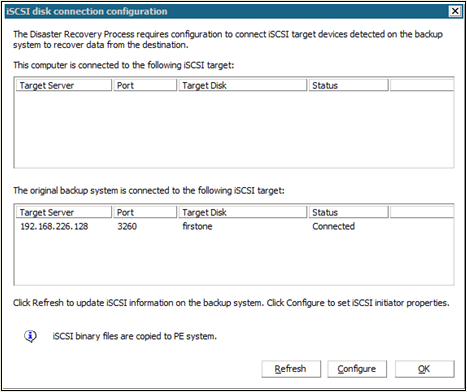
单击“配置”打开 iSCSI 启动程序属性屏幕。
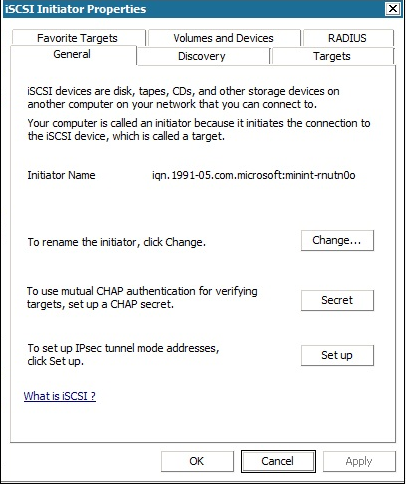
注意:iSCSi 配置和相关二进制文件保存为灾难恢复信息的一部分,默认情况下灾难恢复还原这些信息。 如果灾难恢复无法检测 iSCSi 二进制文件,那么您必须选择包含 iSCSi 二进制文件的路径,并将他们复制到 WinPE 环境。
- ASDB 恢复配置
如果您正在恢复本地安装 CA ARCserve Backup 数据库的主服务器或单机服务器,那么下列“ASDB 恢复配置”屏幕打开,您可以自动恢复会话。 您将需要输入 CA ARCserve Backup 数据库凭据。
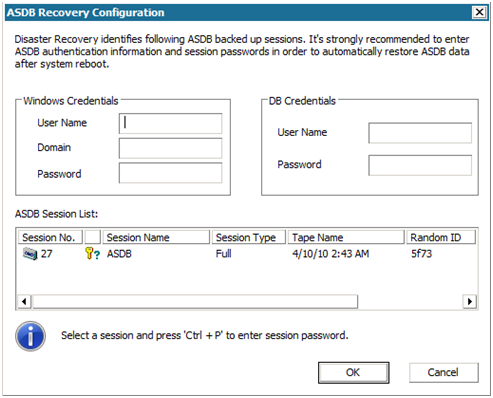
下列图标出现在每个 CA ARCserve Backup 数据库会话旁边。 这些图表如下所示:
 表示该会话已加密。 您必须提供密码以还原该会话。
表示该会话已加密。 您必须提供密码以还原该会话。
 表示灾难恢复无法验证该会话是否已加密。 您可能或可能不需要提供密码来还原该会话。
表示灾难恢复无法验证该会话是否已加密。 您可能或可能不需要提供密码来还原该会话。
 表示该会话已加密并提供了密码。 您不需要提供密码来还原该会话。
表示该会话已加密并提供了密码。 您不需要提供密码来还原该会话。
- ACSLS 配置
如果 ACSLS(StorageTek 自动磁带系统库软件)在备份期间中配置,那么将所有的相关 ACSLS 配置和二进制文件保存为灾难恢复信息的一部分。 灾难恢复自动还原 ACSLS 配置信息。
请注意以下问题:
- 如果灾难恢复无法检测 ACSLS 二进制文件,您必须指定包含 ACSLS 二进制文件的目录路径。
- WinPE 不支持 WOW (Windows on Windows),因此 WinPE 不支持 64 位 ACSLS。
- 群集配置
如果备份服务器是群集节点,群集配置则显示。 如果为群集节点,WinPE 搜索可用的群集虚拟节点。 如果群集虚拟节点可用,WinPE 灾难恢复会省略群集共享磁盘的还原过程;否则灾难恢复将还原群集共享磁盘。
- USB 备份设备配置
在备份期间中使用 USB 备份设备配置,配置备份设备(例如,磁带驱动器、Iomega 转换器和数字存储驱动器)。 对于一些 USB 备份设备,您可能需要安装其他驱动程序。
- 客户端代理服务
客户端代理服务是关键的服务,可用来与数据恢复的备份服务器通讯。 如果灾难恢复发生在本地,灾难恢复将总是启动该服务。 如果灾难恢复发生在远程,您可以通过单击屏幕的底部窗格中的“单击此处”链接来维护连接,以便重新启动客户端代理服务。
- 磁带引擎服务
磁带引擎服务仅用于本地灾难恢复 (DR)。
注意:如果文件系统设备 (FSD) 或重复数据消除设备 (DDD) 在备份期间中使用,那么在磁带引擎服务的启动期间灾难恢复检查可用的远程 FSD 或 DDD。 如果存在远程 FSD 或 DDD,您可以通过单击屏幕底部窗格中的“单击此处”链接来维护连接,以便重新启动磁带引擎服务。 如果 FSD 或 DDD 不可用,您可以在设备身份验证屏幕中配置 FSD 或 DDD。
“自动还原磁盘分区”屏幕出现。
CA ARCserve Backup 灾难恢复根据保存的磁盘布局信息自动还原您的磁盘分区。
“选择要还原的会话”屏幕出现。
通过 CA ARCserve Backup 灾难恢复,您可以指定分配给每个驱动器、硬盘驱动器中的会话,还可以帮助分配会话密码。 也可同时恢复增量/差异备份会话。
基于会话加密状态,您将在“选择要还原的会话”屏幕中找到四种类型的图标:
 表示该会话已加密。 您必须提供密码以还原该会话。
表示该会话已加密。 您必须提供密码以还原该会话。
 表示灾难恢复无法验证该会话是否已加密。 您可能或可能不需要提供密码来还原该会话。
表示灾难恢复无法验证该会话是否已加密。 您可能或可能不需要提供密码来还原该会话。
 表示该会话已加密并提供了密码。 您不需要提供密码来还原该会话。
表示该会话已加密并提供了密码。 您不需要提供密码来还原该会话。
 允许您扫描或替换现有的会话。 单击该图标或按“Ctrl+S”键以打开“扫描并替换会话”屏幕。
允许您扫描或替换现有的会话。 单击该图标或按“Ctrl+S”键以打开“扫描并替换会话”屏幕。
注意:该对话框仅针对完整会话打开。
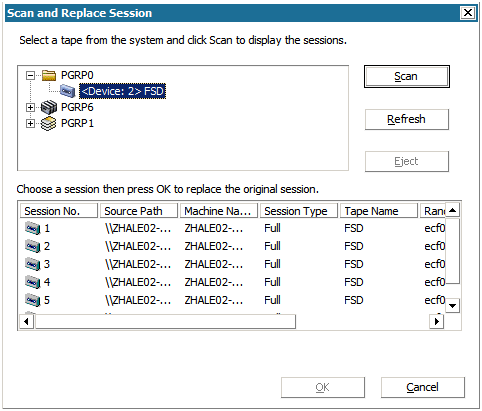
注意:“弹出”按钮仅用于可移动磁盘驱动器,如 RDX 驱动器,但是一些可移动磁盘驱动器无法以灾难恢复模式弹出,因为将必须切换介质。
重要说明! 您必须还原在“会话名称”列下的卷 C 和系统状态会话,否则灾难恢复失败。
该屏幕确认您选择的会话。
这时将出现“启动还原进程”屏幕。
该屏幕显示数据恢复的估计剩余时间的进度条。
注意:在数据恢复期间,如果未设置您的会话密码,您将需要提供密码。 CA ARCserve Backup 允许输入三次密码。 在三次输入之后,该会话将无法还原。
“准备重新启动”屏幕出现。
注意:30 秒后,该屏幕自动重新启动,如果选中“启动还原进程”屏幕上的选项:成功还原所有会话之后自动重新启动,也为您提供 30 秒时间确定是否取消。 如果未选中该选项,CA ARCserve Backup 灾难恢复使您可以手动重新启动或取消。
计算机重新启动之后,CA ARCserve Backup 数据库修复向导打开,帮助您还原 CA ARCserve Backup 数据库会话。
请注意以下问题:
- 仅在您还原本地安装 CA ARCserve Backup 数据库的主服务器或单机备份服务器时,CA ARCserve Backup 数据库恢复向导才会出现。 恢复向导基于您在操作前检查屏幕上输入的信息,自动还原会话。
- 如果您没有输入任何 CA ARCserve Backup 数据库凭据,或您在 ASDB 恢复配置屏幕中输入的内容不正确,那么您需要跟随提示,并在 CA ARCserve Backup 数据库恢复向导屏幕上,完成所必需的字段来完成恢复。